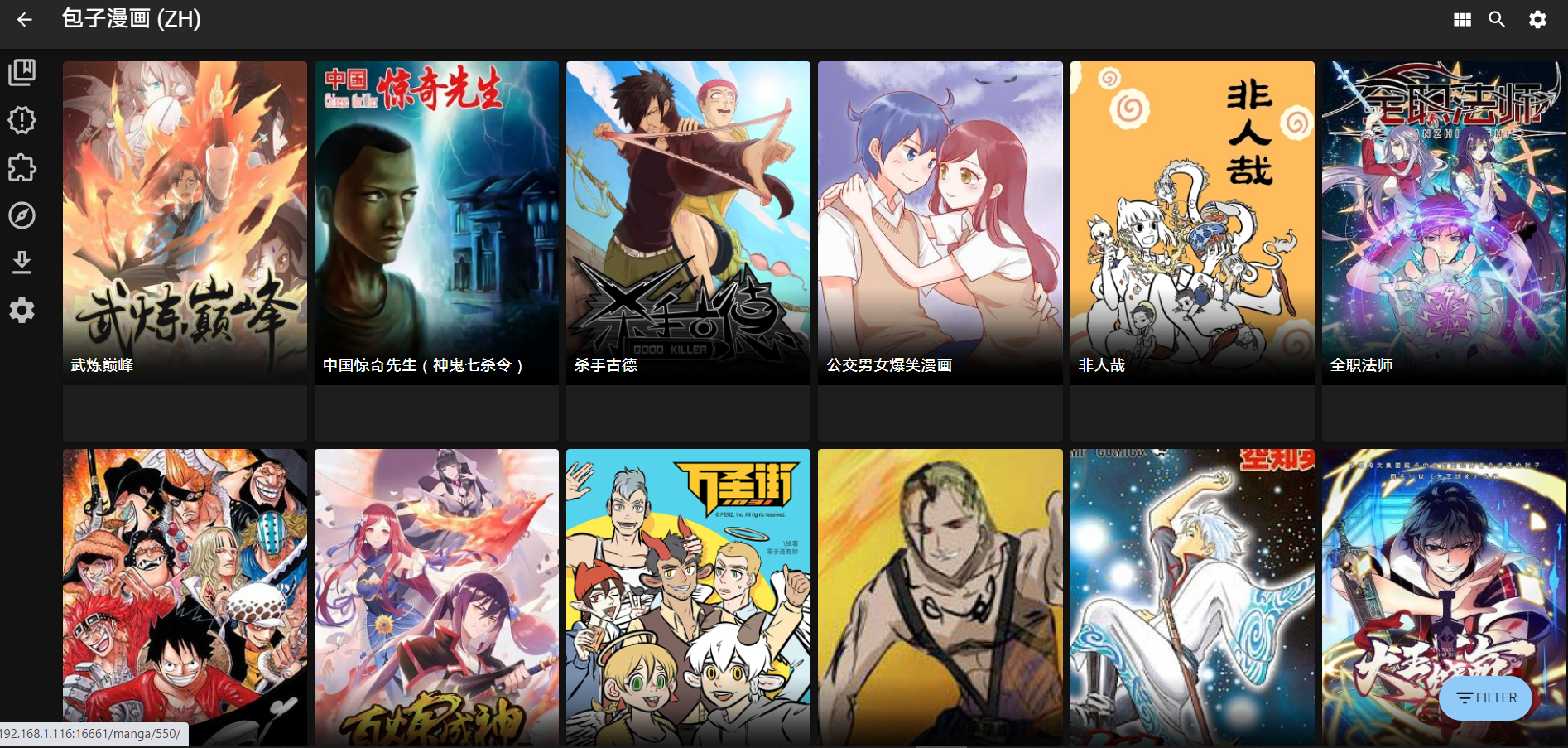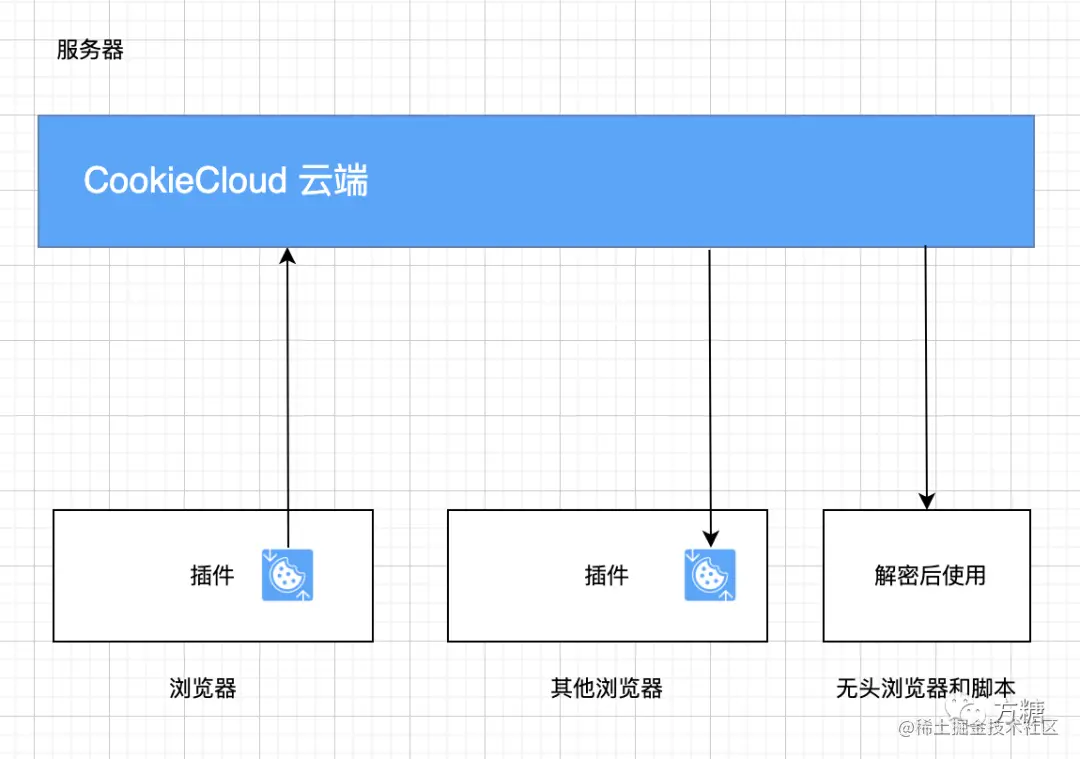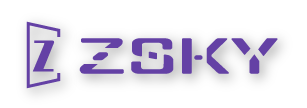1.安装报错代码160,127
- 关闭所有杀毒再安装。
- 如果还是不行的话,去打开 系统的设置 → 应用 搜索2345
找到2345安全卫士 和 安全组件 这两个都卸载了 再安装。 - 没有2345的情况下
打开此电脑,然后依次打开:C盘 – ProgramFiles(x86)- CommonFiles文件夹中找到Adobe文件夹进去删除【caps】和【OOBE】这2个文件夹,再安装
2.安装报错提示需要升级Creative Cloud Desktop version 5.2
下载这个运行卸载之后,再去安装即可点我下载
3.打开提示丢失MSVCR110/120/140.dll
打开按照这个教程解决 点我查看
4.打开PR,AE,PS显示 系统兼容性报告 显卡驱动不支持
那是你的显卡驱动老旧了,修复显卡驱动问题(进去选择对应的显卡类型,比如你的显卡是3060,就选择1050到4090这个,下载好直接双击安装,安装好重启pr,ae,ps之类的软件即可)点我下载
5.安装报错代码182
缺少微软运行库,打开下载这个VC++安装之后,再去安装
Visual C++下载地址点我下载
6.无法启动此程序,因为计算机中丢失api-ms-win-crt-runtime-l1-1-0.dll
这个是因为电脑中缺失这个程序导致的 ,下载一下api-ms-win-crt-runtime-l1-1-0.dll安装一下就好点我下载
7.无法正常启动错误0xc000007b的解决办法
打开按照这个教程解(举例pr 其他一样)点我查看
8.无法正常启动错误0xc0000005的解决办法
打开按照这个教程解(举例pr 其他一样)点我查看
9.安装报错代码176
打开此文件夹C:\Program Files (x86)\Common Files\Adobe
删除OOBE还有那个caps两个文件夹,然后再去安装即可
10.PS2021~2023版本打开使用有屏闪,闪屏
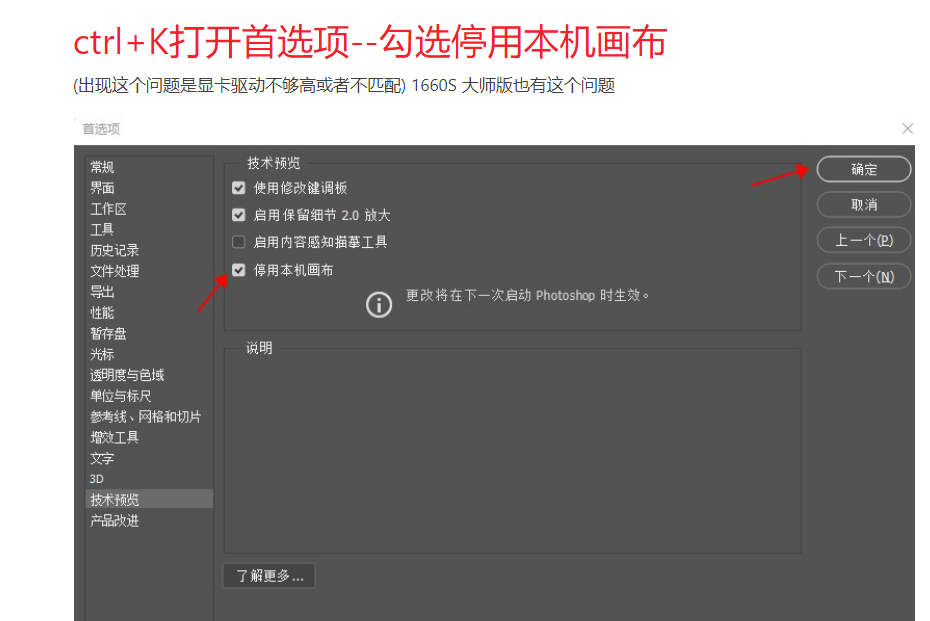
设置好之后重启下PS即可

© 版权声明
THE END
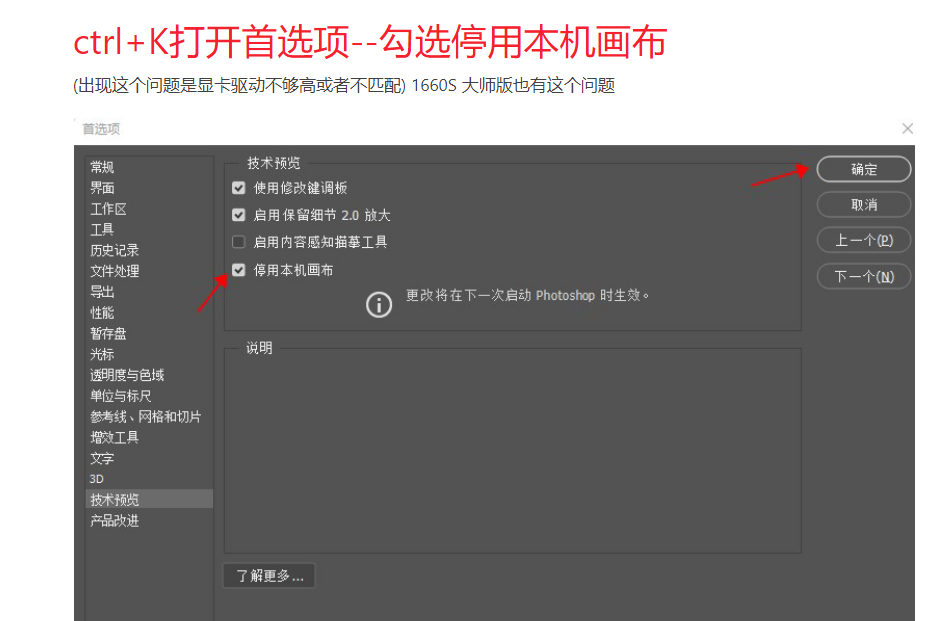




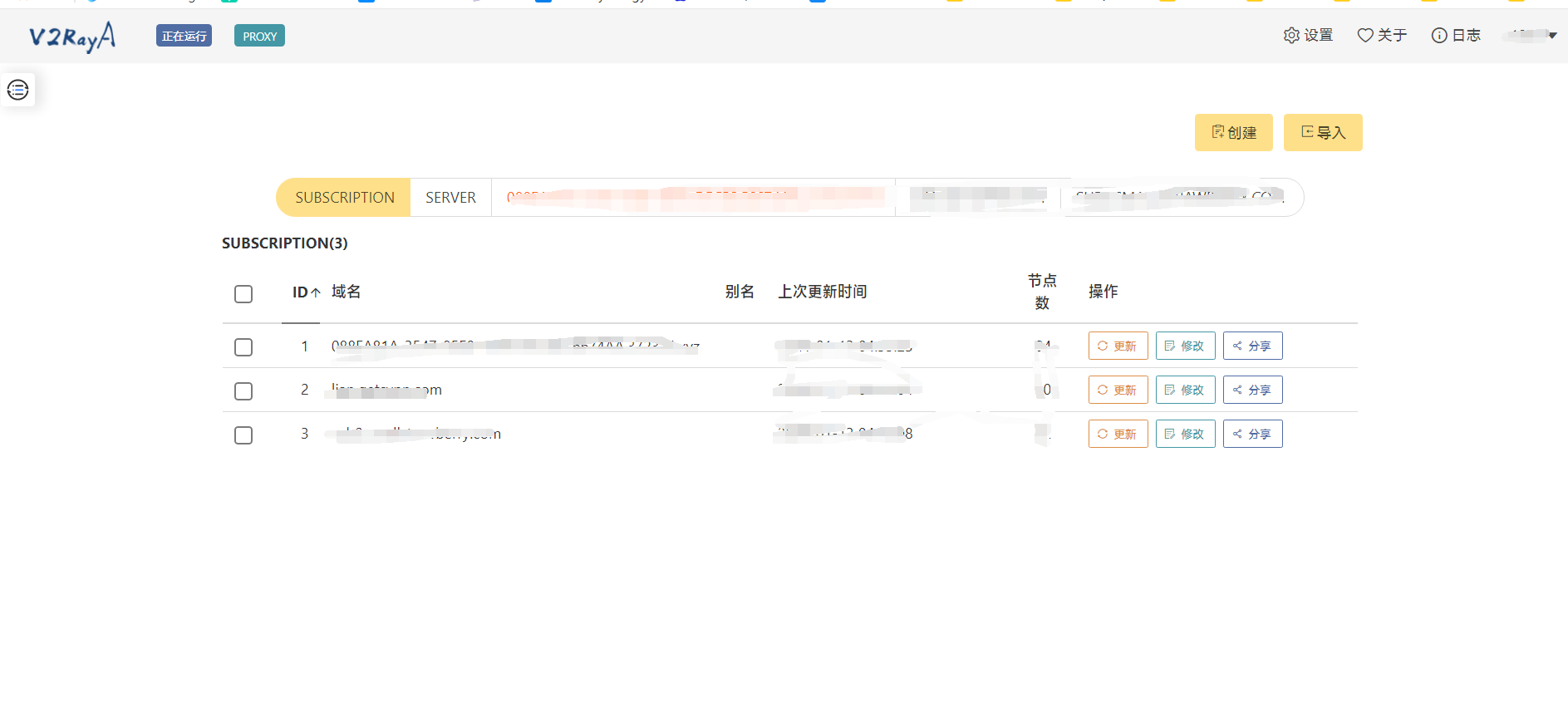

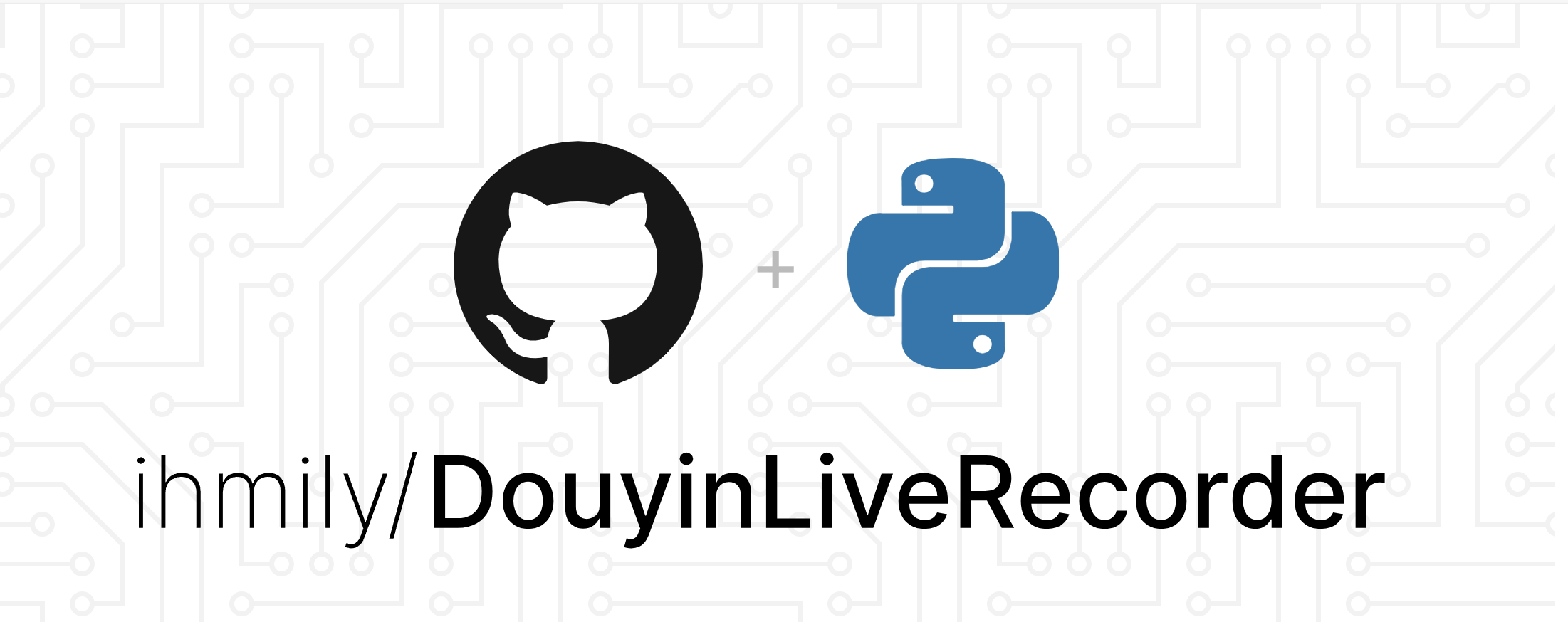
构建旁路由配置OpenClash.png)